Mikäli käytössäsi on Android-puhelin, niin onneksi tallennustilaongelmaan saattaa olla helppo ratkaisu. Monet Android-laitteet näet tukevat microSD-muistikortteja, joilla tallennustilan voi parhaassa tapauksessa moninkertaistaa.
Valitetttavasti microSD-muistikortin asennus puhelimeen ei kuitenkaan ole välttämättä aina tarpeeksi, eikä järjestelmä tai tässä tapauksessa kamerasovellus muuta toimintaansa automaattisesti. Niinpä jos haluat, että ottamasi kuvat ja videot tallentuvat muistikortille puhelimeen integroidun tallennustilan sijaan, niin seuraa näitä yksinkertaisia ohjeita.
1. Valitse sovellusvalikosta Kamera->Asetukset tai joissain tapauksissa vaihtoehtoisesti Asetukset->Kamera (nimi ja toiminnallisuus voi hieman vaihdella)
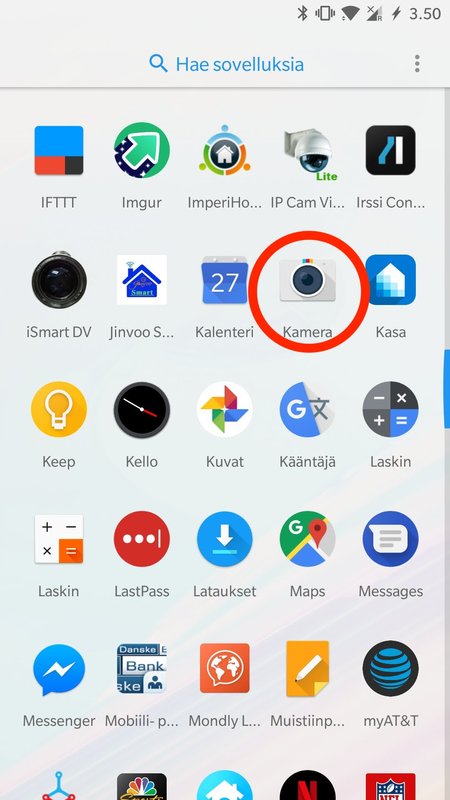
2. Avaa kohta Storage location (Tallennuspaikka) tai vaihtoehtoisesti laite päälle kohde Prioriteettitallennus SD-kortille
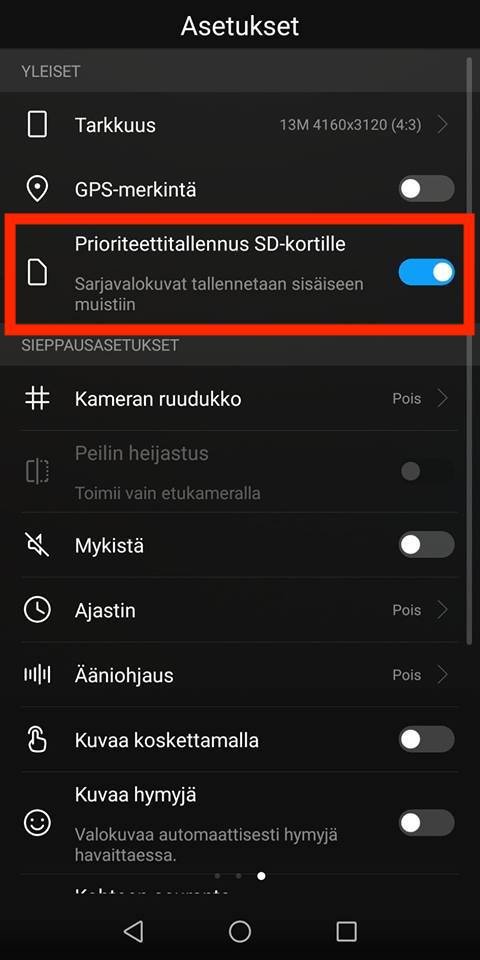
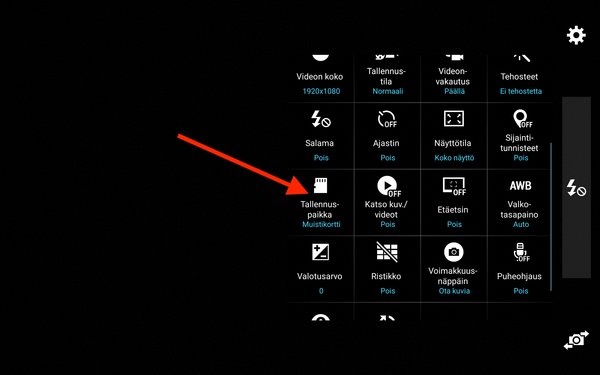
3. Valitse vaihtoehdoista SD card eli Muistikortti
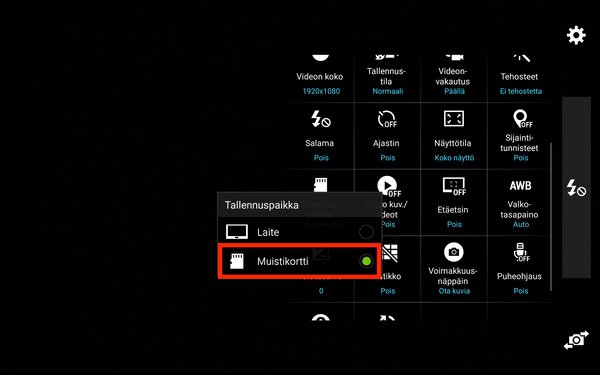
Olet nyt muuttanut kameran tallentamien tiedostojen sijainniksi muistikortin ja jatkossa puhelimen muisti ei enää täyty kuvista ja videoista. Huomioi kuitenkin, että myös muistikortilta tila voi hyvinkin loppua. Tarkastele tallennustilan tilannetta Asetukset-valikon kohdasta Tallennus & muisti (nimi voi vaihdella).
MAINOS
Tallennus tapahtuu nyt oikeaan osoitteeseen, mutta aiemmin ottamasi kuvat ja videot ovat yhä vanhassa paikassa. Voit kuitenkin halutessasi siirtää myös ne muistikortille, ja siihen löydät ohjeet täältä.
Mikäli laitteesi ei mahdollista kuvien tallentamista muistikortille, esimerkiksi siitä syystä ettei laitteessa ole muistikorttipaikkaa, niin on suositeltavaa käyttää pilvitallennusta tukevaa kuvapalvelua, kuten Google Kuvat. Tähän auttaa Google Kuvat -oppaamme.
Jos et ole vielä ostanut laitteeseesi muistikorttia, niin lue muistikortin osto-opas älypuhelimille ennen kauppaan siirtymistä





Kommentit (1)
Honor 7 kameran tallennuspaikan kanssa oli suuria ongelmia. Tallensi laitetilaan vaikka yritti Asetukset valikosta valita SD-kortin ensisijaiseksi tallennusvälineeksi.
Vika korjaantui 1."avaamalla kamera" 2. "ppuhkäisemällä näyttöä oikealta vasemmalle" 3.Valitsemalla prioriteettitallennuksen SD-kortille.